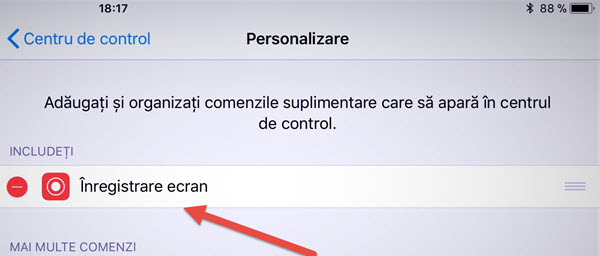
IPhone eller iPad uten skjermløs programopptak
Fra tid til annen av ulike grunner må vi registrere skjermen, i vårt tilfelle på iPhone eller iPad. Hvis jeg har vist deg hvordan du tar opp skjermopptaket for Windows eller Android, viser jeg deg i dag hvordan du tar opp skjermen på iPhone eller iPad gjennom en innfødt iNOS 11-funksjon.
IPhone eller iPad uten skjermløs programopptak.
I IOS 11 ble skjermopptaksfunksjonen innført naturlig, uten behov for en tredjepartsprogram.
Funksjonen kan aktiveres veldig enkelt.
Hvordan aktiverer jeg skjermopptak på iPhone eller iPad?
Skriv inn:
Configurări > Centru de control > Personalizare comenzi > Din lista de jos, apăsați pe plusul verde ca sa adăugați sus: "Înregistrare ecran".
Hvordan bruker vi skjermopptaksfunksjonen på iPhone og iPad?
Dra opp fra bunnen av skjermen for å vise "Kontrollsenter" på iPhone eller iPad.
I "Kontrollsenter" vil du ha en ny kommando for å registrere skjermen.
Hvilke iPhone- og iPad-enheter går til skjermopptak?
Skjermopptak fungerer på en hvilken som helst iOS 11-enhet, det vil si:
Fra iPhone 5s opp
Fra iPad Mini 2 opp
På iPod touch-generasjonen av 6

Skjermopptak på andre operativsystemer.
Screen Capture Tutorials på Windows:
Gaming og Streaming capture card - AVerMedia Live-Gamer Portable
Bandicam, skjermopptak programvare og spill
Camtasia Studio 8 beste desktop videoopptak program
Skjermopptak Tutorials på Android:
Ta opp Android-telefonskjerm med AZ-skjermopptaker
AirDroid 3 for skrivebordet, rask overføring mellom telefon og PC
Opptak og avskjæring fjernsamtaler fra hvilken som helst telefon Android
Opplæringsskjermopptak på Linux:
Hvordan gjøre videoopptak desktop i Ubuntu Linux







Jeg vil også ha en opplæring om hvordan du oppretter et ISO-bilde med en Windows 7 AIO (Alt i ett) i fremtiden. Jeg har allerede et Windows 7 Professional x64 SP1 installasjonspakke, og jeg vil endre det settet slik at når jeg vil installere Windows, kan jeg velge hvilken versjon de vil ha (Starter, Home Basic, Home Premium, Professional, Ultimate) og hvilken arkitektur jeg vil ha (x86 eller x64).
Ikke komplisere endringen, ta noe som en kit (Windows 7 Sp1 AIO (x86x64) 11in2 es-es (USB3.0) Nov2017) og sette den på en stik med Rufus og har løst problemet.